- Kirjoittaja Lauren Nevill [email protected].
- Public 2023-12-16 18:51.
- Viimeksi muokattu 2025-01-23 15:19.
Ubuntu Linux -käyttöjärjestelmän asentaminen ja määrittäminen on nopea ja mutkaton toimenpide, joka ongelman sattuessa voi auttaa sinua palauttamaan järjestelmän toimimaan. Yksi tällainen menettely on kiintolevyn osiointi ja uusien osioiden luominen Ubuntuun. Jos jokin levyn osa on vaurioitunut, voit palauttaa järjestelmän toisesta luodusta osiosta.
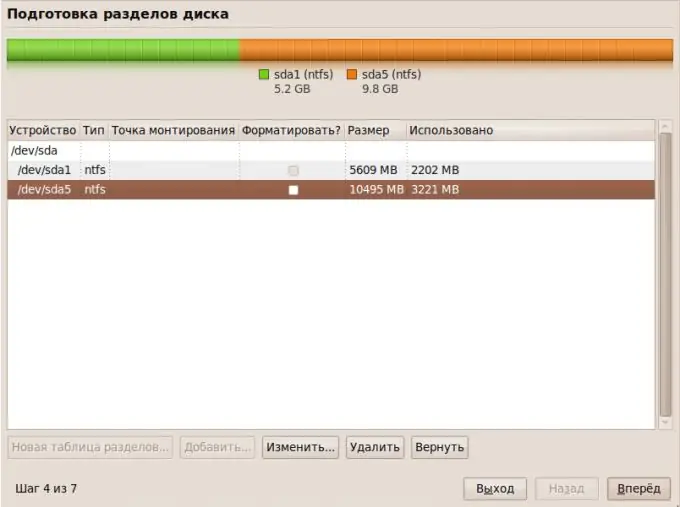
Ohjeet
Vaihe 1
Aloita varmuuskopioimalla kaikki alustetulle levylle tallennetut tiedostot ja tärkeät tiedot erilliselle tallennusvälineelle. Sitten tarvitset osioeditoriohjelman nimeltä Gparted.
Vaihe 2
Avaa Synaptics Package Manager Hallinta-osiossa, mikä nopeuttaa ja yksinkertaistaa huomattavasti uusien ohjelmien asentamista Ubuntussa, toisin kuin tavallinen kääntäminen päätelaitteen kautta.
Vaihe 3
Kirjoita hakukenttään Gparted - paketinhallinta näyttää löydetyn tuloksen ikkunan oikealla puolella. Valitse asennus ehdotetuista toiminnoista suhteessa ohjelmaan ja napsauta "Käytä". Paketin latausikkuna avautuu - odota latauksen ja asennuksen päättymistä.
Vaihe 4
Suorita asennettu editor Gparted. Oikeassa yläkulmassa näet kaikki tietokoneellesi asennetut kiintolevyt. Valitse se, jonka haluat jakaa osiin.
Ohjelma näyttää kiintolevyn visuaalisen erittelyn - jos se on tyhjä, kaikki osiot näytetään valkoisina, jos siinä on tietoja - jotkut osiot näkyvät keltaisina. Valkoisilla alueilla voit luoda uusia osioita napsauttamalla hiiren kakkospainikkeella tyhjää aluetta ja valitsemalla "Uusi", tai voit suurentaa tai pienentää nykyisten osia. Toisessa tapauksessa, ennen olemassa olevan osion parametrien muuttamista, napsauta sitä hiiren kakkospainikkeella ja napsauta "Irrota".
Vaihe 5
Jos valitsit uuden osion luomisen, sopivan vaihtoehdon valitsemisen jälkeen avautuu ikkuna tulevan osan parametreilla. Ilmoita onko tämä osio ensisijainen vai looginen. Huomaa tiedostojärjestelmän tyyppi.
Napsauta OK, kun sinua kehotetaan soveltamaan kiintolevytoimintoja.
Vaihe 6
Odota, että toiminto on valmis. Kun ohjelma on valmis vasta luotujen osioiden käsittelyyn, napsauta hiiren kakkospainikkeella ja napsauta "Poista laite".






